안녕하세요. 요즘 직장에서 컴퓨터를 사용하지 않고는 일을 할 수 없는 직종이 대부분인데요. 그러다보니 컴퓨터 사용 능력은 필수적입니다.
Thank you for reading this post, don't forget to subscribe!그럼 오늘은 간단하지만 업무 처리에 도움이 되는 윈도우 단축키에 대해 알려드릴테니 써보시기 바랍니다.
윈도우키+D
바탕화면 보기
업무를 하다 보면 바탕화면에 있는 폴더나 아이콘을 눌러야 할 때가 있습니다. 그런데 이때 인터넷 창을 켜 놓은 게 많으면 하나하나 닫으면서 바탕화면까지 가야 하는데요.

‘윈도우키+D’는 이런 번거로운 클릭을 해결해 줘요. 이 단축키를 누르면 바로 바탕화면이 뜹니다. 그리고 한 번 더 반복하면 다시 원래 화면으로 돌아갑니다.
윈도우키+Home
현재 화면은 놔두고 나머지 창 최소화하기
‘윈도우키+D’와 비슷한 것으로 ‘윈도우키+Home’이 있는데요. 이 단축키는 현재 창만 그대로 두고 나머지 창은 모두 최소화 시킵니다.
복잡하게 열려 있는 창을 정리할 때 아주 간편하게 활용할 수 있습니다.
윈도우키+S
윈도우 창 검색 실행하기
윈도우 검색창은 윈도우 내 폴더나 파일을 검색하기 위해 이 창을 쓰는데요. 이 기능을 사용하기 위해서는 왼쪽 하단을 클릭해야합니다.
‘윈도우키+S’를 누르면 바로 검색창이 떠서 간편하게 검색 기능을 쓸 수 있어요. 특히 바탕화면에 없는 프로그램의 실행이 편리해집니다.

윈도우키+번호키
작업표시줄에 있는 프로그램 실행하기
작업을 하다보면 윈도우 하단에 작업표시줄에 많은 프로그램들이 놓이게 되는데요. 이때 사용하면 좋은 기능입니다.
만일 작업표시줄에서 3번째 위치에 카카오톡 아이콘이 있다고 한다면 ‘윈도우키+3’을 누르면 바로 실행이 됩니다.
윈도우키+L
잠금화면 실행하기
회사에서 잠시 자리를 비울 때 중요한 문서 작업 중이었다면 잠금화면은 필수인데요. ‘윈도우키+L’을 누르면 화면을 빠르게 잠금화면으로 만들 수 있습니다.
윈도우키+마침표
이모지 입력하기
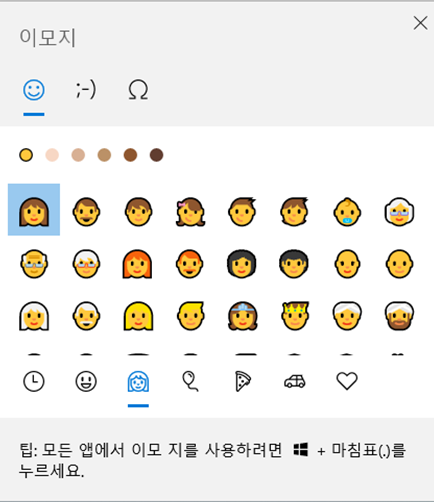
카카오톡뿐만 아니라 컴퓨터 화면에서도 이모지를 넣을 수 있다는 점 알고 계셨나요? ‘윈도우키+마침표’를 눌러 보시면 여러가지 이모지를 사용하실 수 있습니다.
Alt+Tab
프로그램 전환하기
‘Alt+Tab’은 창을 여러 개 띄워놓고 작업해야 할 때 편리한 단축키인데요. 단숨에 원하는 페이지로 이동하고 싶다면 이 단축키를 누른 뒤 그 페이지를 클릭하면 됩니다.
Shift+Delete
휴지통을 거치지 않고 삭제하기
파일을 삭제하면 휴지통으로 가는데요. 그런데 이 휴지통이 꽉 차면 언젠가는 휴지통을 비워 줘야 해요. 이게 또 번거로울 수 있죠.
영구 삭제해도 상관없는 파일이라면 이 단축키로 지워 보세요. 그럼 휴지통을 거치지 않고 바로 삭제가 됩니다. 삭제 후 복원이 불가하니 꼭 확인하고 쓰셔야하는 기능입니다.
윈도우키+E
윈도우 탐색기 실행하기
윈도우 탐색기에서 다운로드 폴더로 접근하고 싶을 때 바탕화면에 있는 윈도우 탐색기를 눌러야 하는데요.
그런데 대부분 인터넷 창에 가려져 있곤 하죠. 이럴 때 ‘윈도우키+E’를 누르면 손쉽게 탐색기로 접근이 가능합니다.
Ctrl+W
현재 탭 닫기
불필요한 탭은 ‘Ctrl+W’을 눌러 닫으시면 되어요. 만약 닫은 탭을 다시 되돌리고 싶다면 ‘Ctrl+Shift+T’를 이용하세요.

Ctrl+Tab
브라우저 탭 이동하기
하나둘씩 탭을 열다 보면 탭이 어느 새 많이 생겨 있죠. 이때 탭 사이를 🖱마우스 클릭없이 자유롭게 이동하고 싶다면 ‘Ctrl+Tab’을 눌러 탭 이동을 해보시기 바랍니다.
윈도우키+방향키
작업창 정렬하기
동시에 두 개의 창을 켜 놓고 작업할 때가 있어요. 창 크기와 위치를 일일이 조정하기 번거롭다면 이 단축키를 이용하면 편한데요.
윈도우키에 왼쪽 방향키를 누르면 작업창이 화면의 왼쪽 절반에 위치하게 됩니다. 반대로 윈도우키와 오른쪽 방향키를 누르면 작업창이 화면의 오른쪽 절반에 위치하게 됩니다.
Shift+다시 시작
재부팅 후 사용하던 프로그램 다시 시작하기
컴퓨터에 에러가 발생할 경우 재부팅을 해야 하는데요. 그런데 재부팅 후 작업하던 프로그램을 다시 켜는 게 불편하다면 이 단축키를 활용해 보세요. 그럼 재부팅 전에 사용하던 프로그램들이 다시 시작됩니다.
오늘은 간편하게 사용가능한 윈도우 단축키에 대해 알려드렸는데요. 도움이 되셨다면 “좋아요, 공유” 부탁드립니다.
